
Ο Chrome είναι σίγουρα ένα από τα προγράμματα περιήγησης το πιο δημοφιλές και αυτό που οι περισσότεροι από εμάς πιθανότατα χρησιμοποιούμε στην καθημερινή μας ζωή. Αν και, ακριβώς εξαιτίας αυτού, όλοι είμαστε ήδη αρκετά εξοικειωμένοι με αυτό, μπορεί να χάσουμε ακόμα μερικά από αυτά δυνατότητες και λειτουργίες που μας προσφέρει: τα εξετάζουμε όλα, ώστε να βεβαιωθείτε ότι θα το αποκτήσετε μέγιστο ταίριασμα.
Chrome: ένα από τα καλύτερα προγράμματα περιήγησης
Συζητήσαμε πρόσφατα Ποιο είναι το καλύτερο πρόγραμμα περιήγησης, λαμβάνοντας υπόψη πολλές ενότητες και ήταν σαφές ότι δεν μπορούμε να επισημάνουμε μία για οποιονδήποτε τύπο χρήστη και συσκευής, καθώς θα υπάρχουν πάντα κάποιες που προσαρμόζονται καλύτερα από άλλες σε συγκεκριμένες προτεραιότητες, αλλά το Chrome είναι αναμφίβολα μεταξύ αυτών και είναι επίσης ένα πολύ ισορροπημένη επιλογή: αν και δεν είναι η πιο γρήγορη αλλά πρέπει να αναγνωρίσουμε τη χαμηλή κατανάλωση μνήμης και έχει επίσης πολλά ενδιαφέροντα έξτρα, τα οποία θα δούμε αναλυτικότερα (συγχρονισμός, εξοικονόμηση δεδομένων, λειτουργία ανάγνωσης ...).
Πώς να συγχρονίσετε καρτέλες και αγαπημένα μεταξύ συσκευών
Θα ξεκινήσουμε με ένα από τα αστέρια χαρακτηριστικά του, που είναι η δυνατότητα συγχρονισμού των καρτελών και των αγαπημένων μας, κάτι ιδιαίτερα ενδιαφέρον γιατί Chrome Είναι ένα από τα προγράμματα περιήγησης που χρησιμοποιούμε επίσης περισσότερο σε υπολογιστή και είναι διαθέσιμο τόσο για Android όσο και για iPad, γεγονός που εξασφαλίζει απόλυτη συνέχεια μεταξύ όλων των συσκευών μας. Για αυτό δεν έχουμε παρά να ενεργοποιήσουμε τις αντίστοιχες επιλογές, όπως σας δείχνουμε σε αυτό σεμινάριο συγχρονισμού καρτελών Chrome και μετά θα δούμε αυτά που έχουμε ανοιχτά σε κάθε ιστότοπο στην ενότητα "πρόσφατες καρτέλες" στο μενού τριών σημείων.
Πώς να το ελέγξετε πιο γρήγορα και πιο εύκολα με χειρονομίες
Γενικά η χρήση του Chrome Είναι πολύ διαισθητικό και ρευστό, αλλά δεν γνωρίζουν όλοι ότι υπάρχουν μερικά κόλπα για να το ελέγξετε ακόμα πιο εύκολα. Για παράδειγμα, κατά την πρόσβαση στο μενού μπορούμε να παραμείνουμε σε αυτό και να επιλέξουμε τη λειτουργία που αναζητούμε μια και μόνη χειρονομία, επειδή η κύλιση παραμένει σταθερή στην οθόνη μόλις επιλεγεί. Είναι επίσης ενδιαφέρον να γνωρίζουμε ότι μπορούμε πλοήγηση μεταξύ καρτελών όχι μόνο μέσω του multitasking που ανοίγει όταν πατάμε το τετράγωνο δίπλα στο μενού, αλλά και από τη γραμμή διευθύνσεων, σύροντας αριστερά ή δεξιά. Από την ίδια θέση, αν σύρουμε προς τα κάτω, ενημερώνουμε τη σελίδα.
Λειτουργήστε το πιο άνετα με το ένα χέρι
Προχωρώντας λίγο παρακάτω σε όσα έχουν ήδη ειπωθεί για τα στοιχεία ελέγχου του Chrome, και κυρίως για να εκμεταλλευτούμε ακόμη περισσότερο τη δυνατότητα πλοήγησης μεταξύ καρτελών μέσω του μπάρα πλοήγησης, αν βρισκόμαστε σε phablet ή compact tablet, μπορούμε να τα κάνουμε όλα αυτά ακόμα πιο άνετα τοποθετώντας το κάτω: κάτω γράφουμε στη γραμμή διευθύνσεων "chrome: // flags / # enable / chrome / home”, αποδεχόμαστε και όταν ανοίξουμε τη σελίδα πειραματικών επιλογών του Chrome, η συνάρτηση που μας ενδιαφέρει θα εμφανίζεται ήδη τονισμένη, επιλέγουμεενεργοποιημένη«Και ξεκινήσαμε ξανά.
Αντιγράψτε, επικολλήστε και αναζητήστε πιο εύκολα
Αυτό είναι περισσότερο μια υπενθύμιση από οτιδήποτε άλλο, επειδή έχει σχεδιαστεί για να είναι εξαιρετικά διαισθητικό στη χρήση και όποιος χρησιμοποιεί το Chrome με κάποια συχνότητα θα γνωρίζει ήδη ότι με παρατεταμένο πάτημα σε ορισμένα κείμενα έχουμε γρήγορη πρόσβαση σε βασικές λειτουργίες: σε μια διεύθυνση web μας δίνει την επιλογή αντιγραφής, σε μια λέξη μας δίνει επίσης την επιλογή αναζήτησης και σε μια διεύθυνση, τηλέφωνο ή email προτείνει τις αντίστοιχες ενέργειες (μετάβαση στους χάρτες, καλέστε , προσθέστε στις επαφές, στείλτε ένα email ...).
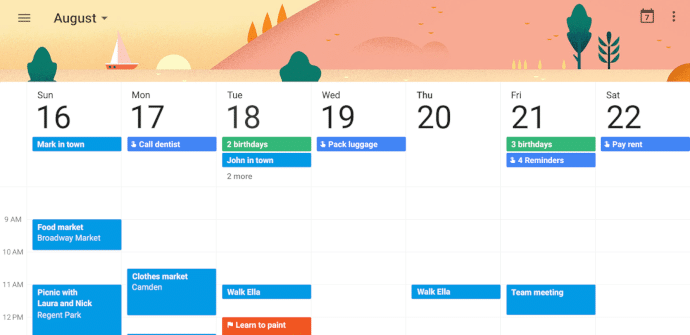
Χρησιμοποιήστε τη λειτουργία ανάγνωσης σε οποιονδήποτε ιστότοπο
Η ανάγνωση ιστοσελίδων είναι πάντα πιο άνετη στο tablet μας, αλλά είναι ακόμα πιο άνετο αν μπορούμε να το χρησιμοποιήσουμε τρόπος ανάγνωσης. Στον Chrome δεν συγκαταλέγεται ακόμη στις βασικές του λειτουργίες, αλλά μπορεί να χρησιμοποιηθεί και πειραματικά, όπως η επανατοποθέτηση της γραμμής διευθύνσεων. Σε αυτή την περίπτωση γράφουμε "chrome: // flags / # αναγνώστης-λειτουργία-ευρετικές”, Δεχόμαστε και πάλι πρέπει να επιλέξουμε την επιλογή που προτιμάμε και αποδεχόμαστε. Αυτή τη φορά θα δούμε πολλές επιλογές για να διαλέξουμε: μπορούμε πάντα να το επιβάλλουμε ή μόνο για άρθρα ή για σελίδες με παρόμοια δομή.
Μεγέθυνση σε οποιαδήποτε σελίδα
Σε πολλές ιστοσελίδες που έχουν βελτιστοποιηθεί για κινητές συσκευές θα διαπιστώσουμε ότι δεν μπορούμε ζουμ hacer ακόμα κι αν το θέλουμε, αλλά το Chrome μας δίνει την επιλογή να αγνοήσουμε αυτόν τον περιορισμό, εάν χρειάζεται: πρέπει απλώς να πάμε στο μενού ρυθμίσεων και στο "Προηγμένη διαμόρφωση" μπαίνω στο "προσιτότητα". Εκεί, εκτός από το ότι μας επιτρέπει να προσαρμόσουμε το μέγεθος στο οποίο θα προσαρμοστεί αυτόματα το κείμενο εάν κάνουμε διπλό κλικ, μπορούμε να ενεργοποιήσουμε την επιλογή "δύναμη ζουμ".
Μετατρέψτε μια σελίδα σε εφαρμογή
Μια άλλη από τις πειραματικές επιλογές του Chrome που δεν βλάπτει να ληφθεί υπόψη είναι αυτό του μετατρέψτε μια σελίδα σε εφαρμογή, το οποίο μπορεί να εμφανιστεί ακόμη και στο συρτάρι εφαρμογών μας, μαζί με τα άλλα που έχουν ληφθεί από το Google Play. Πάλι πηγαίνουμε στη γραμμή αναζήτησης και αυτή τη φορά γράφουμε "chrome: // flags / # enable-improved-a2hs”. Δεν πρόκειται να δούμε τις αλλαγές αμέσως σε αυτήν την περίπτωση, αλλά όταν το ενεργοποιήσουμε, αυτό που θα συμβεί είναι ότι κάθε φορά που επισκεπτόμαστε έναν ιστότοπο για τον οποίο είναι διαθέσιμη αυτή η επιλογή, θα λαμβάνουμε μια ειδοποίηση ώστε να μπορούμε να αποφασίσουμε αν θέλουμε για να το εφαρμόσετε.
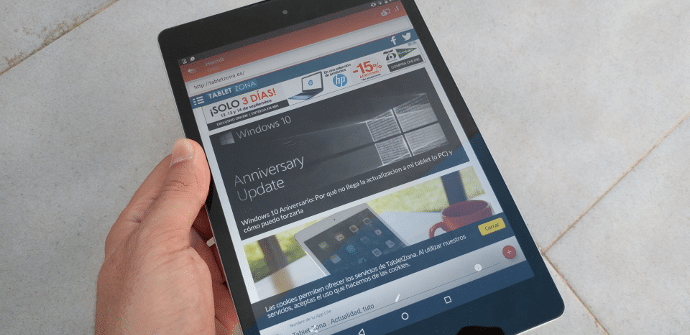
Αλλαγή μηχανής αναζήτησης
Αν και για τους περισσότερους η καλύτερη επιλογή εξακολουθεί να είναι η χρήση GoogleΘα πρέπει να σημειωθεί ότι εάν προτιμάτε άλλες μηχανές αναζήτησης, μπορείτε να το αλλάξετε στο μενού ρυθμίσεων. Η επιλογή εμφανίζεται στην κορυφή, στο "βασική ρύθμιση”, Και μπορούμε να επιλέξουμε μεταξύ Google, Yahoo! ΚΑΙ BingΤο Είναι ενδιαφέρον ότι υπάρχουν και άλλες επιλογές λίγο πιο ιδιαίτερες, όπως αυτή που θα βάλετε απευθείας ως μηχανή αναζήτησης Amazon (Υποτίθεται ότι θα μπορούσαμε να το κάνουμε και με τη Wikipedia, αλλά αυτή η επιλογή δεν έχει ακόμη ενσωματωθεί).
Λήψη ιστοτόπων για ανάγνωση εκτός σύνδεσης (και προγραμματισμός τους)
Εάν προσπαθούμε να αποθηκεύσουμε δεδομένα ή ειδικά για ένα tablet, το οποίο κανονικά δεν θα έχει σύνδεση κινητής τηλεφωνίας, είναι πάντα ενδιαφέρον να θυμόμαστε ότι μπορούμε κατεβάστε οποιοδήποτε web που μας ενδιαφέρει ώστε να μπορούμε να το συμβουλευόμαστε εκτός σύνδεσης ανά πάσα στιγμή. Και αν τη στιγμή που αποφασίσουμε να το κάνουμε βρεθούμε εκτός σύνδεσης, δεν χρειάζεται να ανησυχούμε γιατί θα εμφανιστεί μια επιλογή για το "Κατεβάστε το αργότερα”, Πράγμα που το αφήνει προγραμματισμένο και το κάνει μόλις επιστρέψουμε στο διαδίκτυο.
Μειώστε την κατανάλωση δεδομένων
Η λήψη ενός ιστότοπου δεν είναι ο μόνος τρόπος με τον οποίο έχουμε να μειώσουμε την κατανάλωση δεδομένων μας Chrome, αφού πρέπει να θυμάστε ότι έχει μια συγκεκριμένη λειτουργία για αυτό και σε αυτή την περίπτωση δεν χρειάζεται να κάνετε κάτι ιδιαίτερο για να το ενεργοποιήσετε: το έχουμε στο μενού ρυθμίσεων ανάμεσα στα «Προηγμένη διαμόρφωση", Κάντε κλικ στο"εξοικονόμηση δεδομένων«Και απλώς το ενεργοποιούμε. Αυτό που κάνει είναι απλώς να συμπιέζει τις σελίδες που πρόκειται να επισκεφτούμε πριν τις κατεβάσουμε.
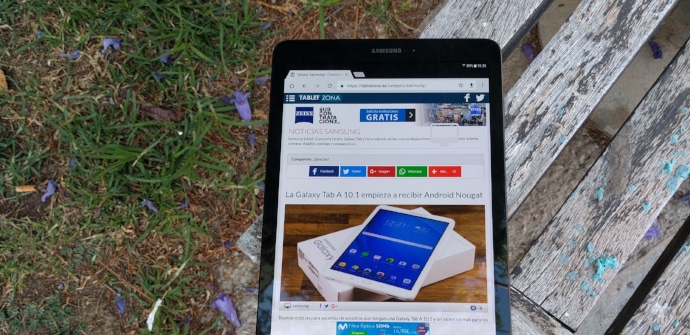
Φόρτωση σελίδων πιο γρήγορα
Επιστρέφουμε τώρα στις πειραματικές συναρτήσεις του Chrome Και το κάνουμε όχι για να αποθηκεύσουμε δεδομένα, αλλά για όσους θέλουν να βεβαιωθούν ότι οι σελίδες φορτώνουν όσο το δυνατόν γρηγορότερα, χρησιμοποιώντας ένα ταχύτερο σύστημα αποσυμπίεσης. Όπως και στις άλλες περιπτώσεις, πηγαίνουμε στη γραμμή διευθύνσεων και αυτή τη φορά γράφουμε "chrome: // flags / # enable-brotli«Και δεχόμαστε. Η επιλογή που μας ενδιαφέρει εμφανίζεται ξανά τονισμένη με κίτρινο χρώμα και το μόνο που έχουμε να κάνουμε είναι να επιλέξουμε «ενεργοποιημένη«Και επανεκκίνηση
Περιήγηση στη λειτουργία ανώνυμης περιήγησης
Μια άλλη πολύ βασική λειτουργία, την οποία όμως δεν μπορούμε να μην συμπεριλάβουμε ούτε σε αυτόν τον οδηγό: αν και μας απασχολεί ιδιαίτερα η δική μας Μυστικότητα υπάρχουν προγράμματα περιήγησης ειδικά σχεδιασμένα για αυτό, τουλάχιστον μπορούμε πάντα να καταφεύγουμε Chrome Για να πλοηγηθείτε σε κατάσταση ανώνυμης περιήγησης και να αποφύγετε την καταγραφή της δραστηριότητάς μας στο ιστορικό. Η πρόσβαση σε αυτήν τη λειτουργία είναι επίσης πολύ απλή: στο αναπτυσσόμενο μενού που ανοίγει με τις τρεις τελείες, στο επάνω μέρος, κάτω "νέα καρτέλα", έχω"ανώνυμη νέα καρτέλαή".
Άνοιγμα δύο καρτελών σε πολλά παράθυρα (Android Nougat)
Πάμε τώρα με ορισμένες από τις λειτουργίες αστεριών των πιο πρόσφατων εκδόσεων του Android για να δούμε πώς να τις χρησιμοποιήσετε με το Chrome, ξεκινώντας από το πολλαπλών παραθύρων de AndroidNougat. Ξεκινάμε ανοίγοντας το multi-window με το Chrome όπως θα κάναμε με οποιαδήποτε άλλη εφαρμογή, οπότε ανοίγουμε το πρόγραμμα περιήγησης και κρατάμε πατημένο το κουμπί multitasking και έχουμε δύο παράθυρα, το ένα πάνω στο άλλο. Το κορυφαίο θα είναι το Chrome και θα έχουμε πρόσβαση στο μενού τριών σημείων, όπου πρέπει να πατήσουμε και θα δούμε αμέσως την επιλογή "μετακίνηση σε άλλο παράθυρο”, που θα μας αφήσει δύο καρτέλες ανοίγουν παράλληλα.
Παρακολουθήστε ένα βίντεο YouTube σε εικόνα σε εικόνα (Android Oreo)
Καταλήγουμε σε μια λειτουργία που μπορεί να χρησιμοποιηθεί από όσους έχουν ήδη Android Oreo και ότι για αυτούς, μάλιστα, μπορεί να είναι το καλύτερο εναλλακτική για να παρακολουθήσετε YouTube στο PiP, αφού δυστυχώς είναι μια καινοτομία που οι περισσότεροι δεν μπορούν να απολαύσουν απευθείας στη δική τους εφαρμογή εγγενώς. Όπως σας δείξαμε πρόσφατα σε αυτό το σεμινάριο, το κόλπο για βίντεο παίξτε στο Chrome σε α πλωτό παράθυρο, είναι απλά να πάτε πρώτα στην έκδοση για επιτραπέζιους υπολογιστές (στο μενού τριών σημείων επισημαίνουμε "ιστοσελίδα υπολογιστή”) Πριν πατήσετε το play. Από εκεί μένει μόνο να μεταβείτε σε πλήρη οθόνη και να πατήσετε το κουμπί αρχικής οθόνης για να μεταβείτε στην αρχική οθόνη.

